วิธีปกติในการถอนการติดตั้งแอพบน iPhone นั้นค่อนข้างง่ายและตรงไปตรงมา อย่างไรก็ตามคุณอาจพบปัญหาที่ไม่ต้องการในบางครั้งทำให้เกิดปัญหาในการลบแอป เราเคยเห็นผู้ใช้ iPhone หลายคนบ่นเรื่องนี้ ไม่ได้รับตัวเลือกในการลบแอพ iOS 14 . ถ้าคุณ ไม่สามารถลบแอปบน iPhone ที่ใช้ iOS 14 ได้ ทำตามการแก้ไขด้านล่าง
ที่เกี่ยวข้อง | วิธีค้นหาแอพที่ซ่อนอยู่บน iPhone ที่ใช้ iOS 14
ไม่สามารถลบแอพบน iPhone ใน iOS 14 ได้? นี่คือ 4 วิธีในการแก้ไข
สารบัญ



วิธีการทั่วไปในการลบแอพใน iOS 14 คือ เพื่อกดบนหน้าจอหลักค้างไว้เพื่อเข้าสู่โหมด Jiggle จากนั้นกดไอคอนลบ (-) แล้วแตะลบแอพเพื่อถอนการติดตั้งจาก iPhone ของคุณ หรือคุณสามารถกดไอคอนแอพค้างไว้แล้วแตะที่ลบแอพ> ลบแอพ
อย่างไรก็ตามหากสิ่งต่างๆไม่ถูกต้องคุณอาจประสบปัญหานั้น ตัวเลือกในการลบไม่สามารถใช้ได้กับบางแอปบน iPhone ของคุณ . จะอนุญาตให้คุณ“ ลบออกจากหน้าจอหลัก” เท่านั้นในขณะที่ตัวเลือกลบแอปจะไม่ปรากฏขึ้นเลย ในกรณีนี้คุณสามารถทำตามขั้นตอนการแก้ปัญหาที่ระบุด้านล่าง
1. รีบูต iPhone ของคุณ
การรีบูตอย่างรวดเร็วสามารถแก้ไขข้อบกพร่องและข้อบกพร่องชั่วคราวส่วนใหญ่ได้ ดังนั้นให้ปิด iPhone ของคุณแล้วบูตอีกครั้งเพื่อดูว่าคุณสามารถลบแอพได้หรือไม่ หากไม่เป็นเช่นนั้นให้ดำเนินการตามขั้นตอนด้านล่างนี้
2. ถอนการติดตั้งจากคลังแอป
หากคุณไม่สามารถลบแอพออกจากหน้าจอหลักได้โดยตรงคุณสามารถลองทำได้จากไลบรารีแอพดังต่อไปนี้



- ปัดไปทางซ้ายผ่านหน้าจอหลักสุดท้ายเพื่อเปิด App Library
- มองหาแอปที่นี่
- กดแอพค้างไว้คลิกที่ ลบแอพ .
- แตะ ลบ เพื่อยืนยันการถอนการติดตั้ง
3. ลบแอพออกจากการตั้งค่า
อีกทางเลือกหนึ่งคือการถอนการติดตั้งแอพจากการตั้งค่าบน iPhone ของคุณ คุณสามารถทำได้โดยใช้ขั้นตอนที่ระบุด้านล่าง



- เปิด การตั้งค่า บน iPhone ของคุณ
- นำทางไปยัง ทั่วไป> ที่เก็บข้อมูล iPhone .



- ที่นี่เลื่อนลงและมองหาแอพที่คุณต้องการถอนการติดตั้ง
- แตะชื่อแอพแล้วคลิก ลบแอพ .
- กด ลบ อีกครั้งเพื่อยืนยัน
คุณสามารถลบแอพได้มากเท่าที่คุณต้องการในทำนองเดียวกัน คุณยังสามารถ Offload แอพแทนการลบได้ เพื่อลบแอพออกจาก iPhone แต่จะเก็บเอกสารและข้อมูลไว้
4. ล้างข้อ จำกัด สำหรับการลบแอพ
สาเหตุสำคัญประการหนึ่งที่ทำให้ไม่สามารถถอนการติดตั้งแอปบน iPhone ได้อาจเป็นเพราะข้อ จำกัด ด้านเนื้อหา คุณอาจ จำกัด การลบแอพใน iPhone ของคุณโดยไม่ได้ตั้งใจ หากวิธีการข้างต้นไม่ได้ผลให้ทำตามขั้นตอนด้านล่างเพื่อลบข้อ จำกัด ใด ๆ



- เปิด การตั้งค่า บน iPhone ของคุณ
- ไปที่ไฟล์ เวลาหน้าจอ มาตรา.
- คลิกที่นี่ ข้อ จำกัด ด้านเนื้อหาและความเป็นส่วนตัว> การซื้อ iTunes & App Store .



- ตรวจสอบว่า การลบแอพ ได้รับอนุญาต.
- หากไม่เป็นเช่นนั้นให้แตะและเปลี่ยนเป็น อนุญาต .
ห่อ
นี่เป็นการแก้ไขอย่างรวดเร็วหากคุณไม่สามารถลบแอพใน iPhone ที่ใช้ iOS 14 ได้ในระยะสั้นคุณสามารถลองลบแอพออกจากไลบรารีแอพหรือการตั้งค่า อย่างไรก็ตามหากคุณไม่เห็นตัวเลือกการลบหรือหากเป็นสีเทาให้ทำตามคำแนะนำเพื่อล้างข้อ จำกัด ในการลบแอป หากคุณกำลังประสบปัญหาอื่น ๆ โปรดติดต่อผ่านความคิดเห็นด้านล่าง
นอกจากนี้อ่าน - วิธีแชร์แอพ iOS แบบชำระเงินกับเพื่อนและครอบครัวฟรี .
ความคิดเห็นบน Facebookนอกจากนี้คุณยังสามารถติดตามข่าวสารเทคโนโลยีทันทีได้ที่ Google News หรือสำหรับคำแนะนำและเคล็ดลับรีวิวสมาร์ทโฟนและแกดเจ็ตเข้าร่วม แกดเจ็ตเพื่อใช้กลุ่มโทรเลข หรือสำหรับวิดีโอรีวิวล่าสุดสมัครสมาชิก แกดเจ็ตเพื่อใช้ช่อง Youtube







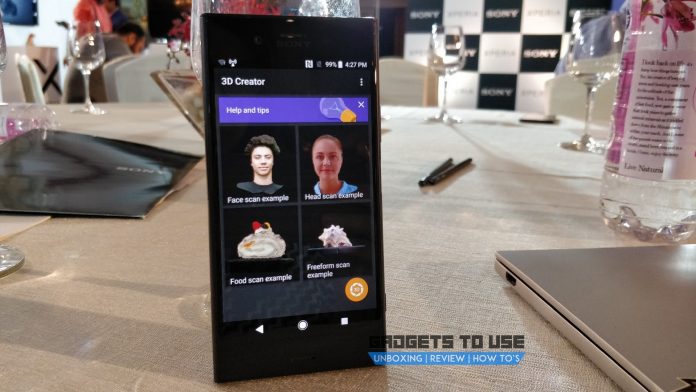

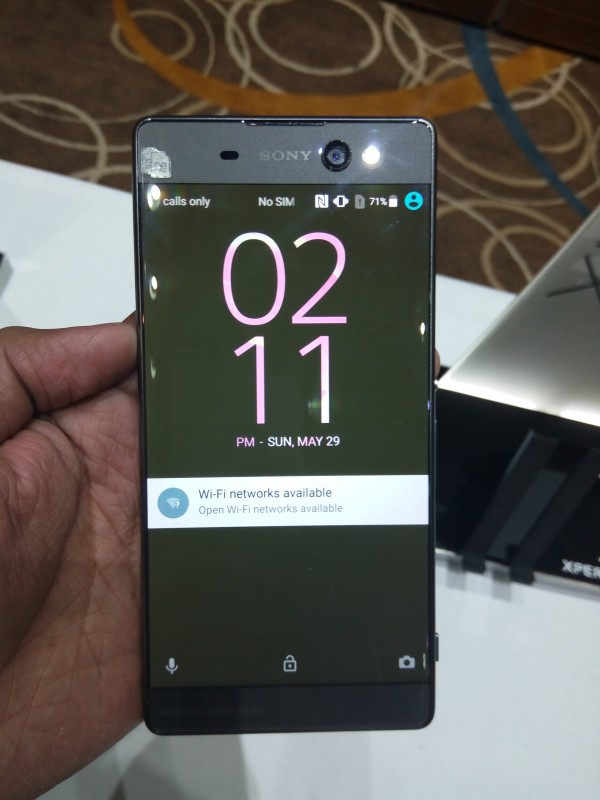


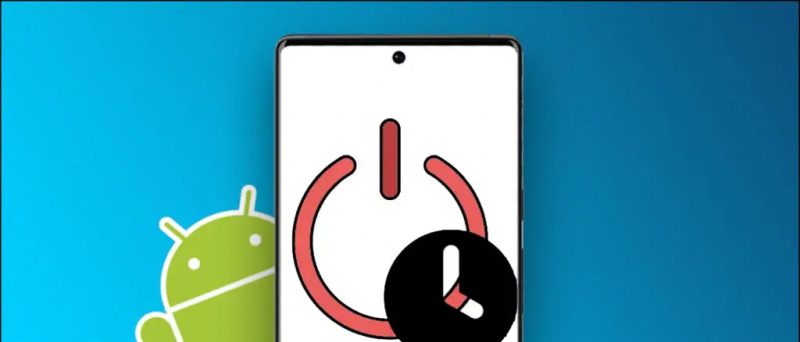


![[รีวิว] Samsung Galaxy Note 2 ซึ่งนิยามใหม่ของ Phone Definition](https://beepry.it/img/reviews/69/samsung-galaxy-note-2-which-redefined-phone-definition.jpg)